Belastingtarieven in stellen in Woocommerce stap voor stap
Ben je net een online winkel gestart met WooCommerce? Of lukt het niet om verschillende belastingen tarieven toe te voegen voor verschillende producten? In deze blog beschrijf ik stap-voor-stap hoe je verschillende belastingtarieven kunt instellen in WooCommerce.
Belastingen instellen in WooCommerce
Nadat je WooCommerce hebt geïnstalleerd en de basisinstellingen hebt gedaan, is het tijd om na te denken over hoe je belasting wilt instellen voor je online winkel. Dit is een belangrijk onderdeel van het opzetten van een WooCommerce-winkel, omdat je moet nadenken over hoeveel BTW (btw) je wilt toepassen op elk product dat je verkoopt. Je moet ook weten welke tarieven van toepassing zijn in het land waar je de producten aanbiedt.
In Nederland geldt een standaardtarief van 21% BTW op alle producten en diensten die je aanbiedt in je online winkel. Er zijn echter twee andere tarieven die van toepassing kunnen zijn: het verlaagde tarief van 9% en het nultarief van 0%,. Het verlaagde tarief wordt toegepast op sommige goederen en diensten, zoals boeken, kunstwerken en bepaalde soorten diensten. Het nultarief wordt toegepast op goederen die als basisgoederen worden beschouwd, zoals voedsel en geneesmiddelen.
Je kunt de belastinginstellingen instellen in WooCommerce door naar je dashboard te gaan en naar Instellingen > Belasting te gaan. Hier kun je verschillende instellingen voor BTW aanpassen, waaronder het standaardtarief van 21%, het verlaagde tarief van 9% en het nultarief van 0%. Als je een bedrijf in Nederland hebt, moet je ervoor zorgen dat deze tarieven correct zijn ingesteld om te voldoen aan de plaatselijke wetgeving.
Als je geavanceerdere functies wilt toevoegen, zoals een extra verlaagd tarief of landenspecifieke belastingregels, dan kun je extra plugins installeren die er speciaal voor zijn gemaakt. Deze plugins of extensies kunnen en je helpen om de belastingregels voor jouw online winkel te beheren, waardoor het veel eenvoudiger wordt om aan de plaatselijke wetgeving te voldoen.
Deze Woocommcers plugins kunne je helpen bij het instellen van je belastingtarieven:
Verschillende manieren om belastingtarieven in te stellen binnen WooCommerce
WooCommerce biedt verschillende manieren om belastingtarieven in te stellen voor je producten. Je kunt tarieven instellen op basis van het land waar de bestelling wordt afgeleverd, op basis van de postcode of met een specifieke regio.
U kunt ook aangepaste tarieven maken voor bepaalde producten of productcategorieën. Als je bijvoorbeeld een boek verkoopt dat onder de BTW-vrije categorie valt, kunt u ervoor kiezen om geen BTW in rekening te brengen voor dat product.
Stap voor stap hoe je standaardtarieven kunt instellen voor alle producten
- Ga naar WooCommerce > Instellingen in het WordPress-dashboard.
- Klik op ‘Verkoop’ in het menu aan de linkerkant.
- Selecteer ‘Belasting’ in het dropdown-menu bovenaan de pagina.
- Er zijn nu vier opties beschikbaar: ‘Standaardtarief’, ‘Inclusief BTW’, ‘Exclusief BTW’ en ‘BTW vrij’. Kies ervoor om alle producten met een standaardtarief van 21% BTW te laten verkopen door op ‘Standaardtarief’ te klikken.
- Scroll omlaag naar de sectie met de titel ‘Tarieven per land’. Hier kun je ervoor kiezen om tarieven in te stellen voor specifieke landen of regio’s. Als je dit wilt doen, selecteer je eerst het land of de regio waarvoor je een tarief wilt instellen en voer je vervolgens het percentage BTW in dat wordt toegepast op het geselecteerde land of de geselecteerde regio .
Stap voor stap hoe je individuele tarieven kunt instellen voor producten
- Ga naar WooCommerce > Instellingen. Als je meerdere tabbladen ziet, selecteer dan de tab ‘Algemeen’.
- Scroll omlaag naar het gedeelte ‘Verkoopbelasting’. Zorg ervoor dat het vakje ‘Verkoopbelasting inschakelen’ is aangevinkt.
- Selecteer vervolgens ‘Producten en BTW per land/staat/provincie’. Dit betekent dat tarieven worden toegepast op basis van de locatie van je klant.
- Vul vervolgens in het veld ‘Standaardtarief’ het percentage BTW in dat je wilt toepassen. Dit is 21% voor de Nederlandse markt.
- Scroll omlaag en klik op ‘Opslaan wijzigingen’. – Ga naar WooCommerce > Instellingen. Selecteer de tab ‘Verzenden’.
- Scroll omlaag naar het gedeelte ‘Producttarieven’. Zorg ervoor dat het vakje ‘Producttarieven inschakelen’ is aangevinkt.
- Vul vervolgens in het veld ‘Standaardtarief’ de prijs in die je wilt toepassen op elk product.
- Klik op de knop ‘Opslaan wijzigingen’ om je instellingen op te slaan.
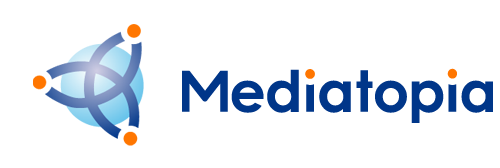

 Christine Prudon
Christine Prudon
